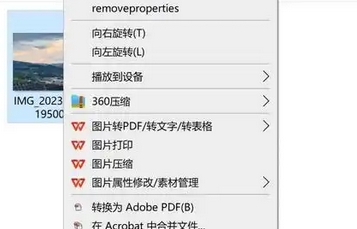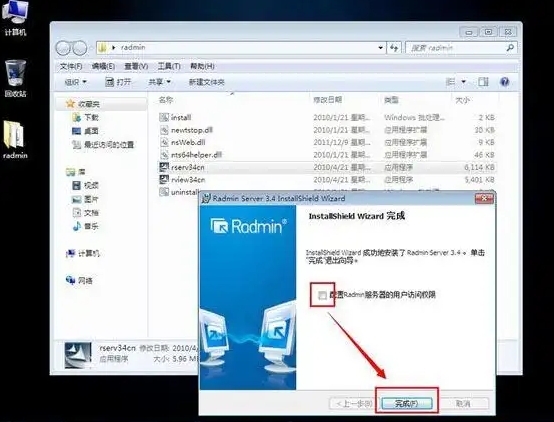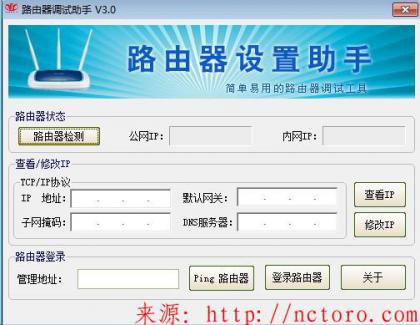夏天到了给路由器加装散热器吧
作者:路由通
|
 512人看过
512人看过
发布时间:2013-05-02 10:06:17
标签:
在天气转热之后,许多用户在上网时开始发现,常常有网络速度莫名其妙就大幅下降甚至不时发生断网的情况。这个时候人们通常会怀疑是电脑中病毒或者网络本身有问题,但从这些角度去解决问题却往往得不到满意的结果。那...
.webp)
在天气转热之后,许多用户在上网时开始发现,常常有网络速度莫名其妙就大幅下降甚至不时发生断网的情况。这个时候人们通常会怀疑是电脑中病毒或者网络本身有问题,但从这些角度去解决问题却往往得不到满意的结果。那么这个时候,或许你就应该关注一下路由器的散热问题了。
需求:防止温度过高死机 路由器需要加强散热 现在路由器的性能越来越高,但这也使得路由器内的处理器等元件频率呈现上升趋势,高性能路由器已经有采用频率在400MHz以上处理器的。虽然和计算机系统相比,这样的频率带来的发热量并不算大。但普通路由器根本没有任何散热措施,全部元件都拥挤在一个狭小的空间里,并且常常被放在空气不流动的角
落。因此环境温度一旦上升,路由器内部元件就很可能因为过热而出现问题,从而导致路由器死机,造成网络故障。为了防止这类现象的发生,给路由器做好散热工
作显然是必不可少的。
 图1:即便是新型路由器,对散热也不够重视
图1:即便是新型路由器,对散热也不够重视 实战:简单几步,给路由器加装散热器 STEP1 打开路由器 首先要做的当然是将路由器拆卸开来,需要注意的是,用户自行拆卸路由器,也就意味着产品失去了质保,因此用户最好谨慎从事。在路由器背部找到螺丝,
拆下即可。有的螺丝会隐藏在质保标签之下,有的还会隐藏在圆形的垫脚下面,所以用户最好能仔细找一下,确认所有的螺丝都被拆下。 在拆下螺丝后,路由器还不能直接打开,因为在其边缘处还有许多的塑料卡扣。可以沿着边缘小心地将外壳拆开,只要不是纯粹的暴力拆卸,这些塑料卡扣都不会损坏,路由器最后也能恢复原样。

图2:拆卸路由器时,注意标签和垫脚下是否有螺丝
STEP2 观察确认哪些元件需要散热 拆开后可以看到,路由器的主体就是一块密布元件的PCB板,现在需要做的,就是找出这些元件中的发热大户。处理器自然是首当其冲的了,而路由器中的处理器也非常好鉴别,PCB上面积最大的一块芯片,肯定就是处理器,这就是需要做好散热的重点。其次就是供电电路,这部分的发热也比较可观。 除了处理器和供电电路,路由器内部的闪存、缓存芯片、网络变压器等,发热很小,没有必要特意为其加强散热。当然如果能为其做好散热,路由器的稳定性也能得到更大的保证。 此外,有不少用户使用的是无线路由器,这类产品中可能还会有单独的数据交换芯片,这也是需要做好散热的,这块芯片比较好找,一般在主处理器附近,形状也以正方形居多。至于无线路由器中的无线收发模块,就是那些有金属屏蔽层的模块,完全不用担心其散热。

图3:一款使用量非常大的低端路由器内部

图4:供电电路的发热量也较大

图5:无线路由器的构造要复杂许多
合理选择出风口 在设置路由器侧面的出风口之前,先仔细观察一下PCB板上哪些部位还需要散热,比如供电模块,缓存等,然后将出风口开在对应的方向,这样从风扇吹出的气流就会通过这些区域,形成一个风道为元件散热。如果用户对元件的作用不清楚,可以选择将路由器的侧面全开上洞,这样一来所有的元件都能得到散热。 STEP3 安装散热片 确定了需要散热的元件后,接着的工作就是安装散热片了。这种小型散热片可以在电脑城购买成品,各种规格都有,单个的价格在2元以内。也可以利用废旧
散热器自行DIY,这样就完全不用花钱,笔者的办法就是将一个旧显卡的散热器切割开来,做成一个个小的散热片。在安装散热片前,要试一下其高度,有的散热
片比较高,安装后路由器可能无法回复原状,可以用锯子锯一截下来。 将散热片安装到元件上时,需要使用到硅胶,一定要注意是“硅胶”而不是“硅脂”,前者在干后有粘性,而后者没有。购买时可以向商家询问清楚。

图6:可以利用废旧散热器进行改造
STEP4 在路由器外壳上打孔,准备安装风扇 接下来就是安装风扇,这一步并不是必须的。有的家庭里,路由器一天只开几个小时,这样短的时间里,即便是盛夏,安装有散热片的路由器也能很好工作。但有的用户习惯24小时挂机下载,路由器始终处于高负荷的工作状态。这种情况下,为路由器增加一个风扇来对抗高温就很有必要了。 首先选择安装风扇的部位,一般是路由器的上面板,以保证风扇吹出的风能到达PCB板上元件密布的一面。先在安装风扇的部位打上几个孔,用手持的尖锥
就可完成,孔的大小和孔距可以灵活掌握,如果不嫌难看,也可以在面板上挖出一个大洞,这样散热效果会更好,而且最终成品的噪音也会小很多。 钻好通风孔后,将风扇拿到上面试着放一下,记下风扇安装螺丝的位置,然后开始打四个安装孔。记住这个孔一定要打小一点,甚至有一点印记即可,之后在
安装风扇时,直接使用尖螺丝钻下去即可固定。当然这只限于采用塑料外壳的路由器。如果路由器是金属外壳的,就得再加上螺帽来固定了。 安装完风扇后记得检查一下,防止下方突出的螺丝接触到路由器的PCB板,如果有多余的,可以用锉刀去掉。同时记得给风扇加上一个罩子,否则扇页就这样裸露在外,不小心碰到工作中的风扇很容易给人造成伤害。 接下来需要解决风扇取电的问题,这时我们再回到路由器的PCB板上来,可以看到在电源接口的背面,会有三个触点,一般来说,后方一个点是正极,接上
风扇的红线。侧面的一个点负极,接上风扇的黑线。由于不同厂家的设计不同,用户在接线前可以插上电源万用表测试一下。路由器的工作电压非常低,测试中不会
有任何危险。 安装风扇只解决了一个进风的问题,还必须解决出风的问题,可以在路由器的侧面打上许多小孔,笔者手中这款路由器的侧面正好有些孔,不过孔径都很小,考虑到风扇的进风量很大,所以直接用尖锥将这些孔扩大。

图7:塑料外壳的路由器可以使用尖锥打孔

图8:风扇电源线的接法

图9:出风口绝对不能忽视
STEP5 重新组装路由器 在所有的工作完成之后,再注意将一些钻出的孔修饰一下,去掉一些塑料残屑,就可以重新组装路由器了。动手过程中尽量轻一点,以免经过改造的路由器外壳发生形变,同时要时刻注意安装的散热片和风扇等,和路由器内部元件是否有冲突。

图10:重新组装好的路由器,记得一定要加风扇罩
风险提示:散热风扇取电是改造关键 经过这个改造后,路由器的散热能力大大提高,即便在高温下长时间工作也能保持稳定。整个改造过程唯一的难点在于风扇的取电,不过虽然大部分路由器的内部设计各异,但在电源接口上,大多采用的是文中图片上的方式,因此读者可以放心按照文中所说的方法进行接线。即便是正负极接反了,也只会导致风扇旋转方
向改变而已,对路由器本身并不会造成影响。不过需要注意一点,绝不能将三个接线点之间进行连接,这很可能造成短路,最终导致路由器损坏。最后,还是建议采
用比较稳妥的办法,即将路由器的PCB板取下来,接上电源后用万用表测量一下三个点来确定正负极。
相关文章
文件夹里的文件太多,我们可以整理一个文件列表出来,复制一下代码保存为\"文件生成列表.reg\"然后运行就可以使用邮件生成文件生成列表了。Windows Registry Editor V...
2013-04-27 09:21:00
 440人看过
440人看过
广域网是一种跨地区的数据通讯网络,使用电信运营商提供的设备作为信息传输平台。对照OSI参考模型,广域网技术主要位于底层的3个层次,分别是物理层,
数据链路层和网络层。下图列出了一些经常使用的广域网技...
2013-04-27 05:36:17
 317人看过
317人看过
在公司无线网工作中经常会呈现一些运用手册上未涉及到的疑问和毛病,有时难以敷衍,无
2013-04-27 05:20:14
 511人看过
511人看过
这里我用7Z工具先压缩成7Z文件,然后用EASY 7Z V2.1的自由天空论坛的7Z自动解压缩包制作工具做成DEVCON.EXE的自解压文件,全静默运行)将这些文件压缩打包,以后在其它电脑上解压后运行install.cmd即可,不需要再安装了,非常方便。
2013-04-27 05:14:56
 351人看过
351人看过
这软件是一款路由器自动设置工具,在日常电脑维护工作中,经常需要对路由器进行设置,虽然不是什么难事,但反复查看IP地址及登录查看,非常繁琐。 为了简化操作,牛人专门写了这么个小程序,一可以显示本机的IP,初步判断IP是否正确?二可以Ping路由器试一下网线连接情况,三可以快速打开路由器登录 界面,不用输入IP了,四是设置完毕后可以Ping下外网测试是否已经连接到互联网。
2013-04-26 05:11:32
 280人看过
280人看过
经常遇到开机硬盘反复的自检,很是烦人。现在好了把一下代码复制保存为“修复硬盘反复自检.re运行就OK了Windows Registry Editor Version 5.00...
2013-04-25 05:43:00
 473人看过
473人看过
热门推荐
资讯中心: